Windows: Notīrīt drukāšanas rindu
Šajā ierakstā mēs jums parādīsim divus veidus, kā notīrīt drukāšanas rindu Microsoft Windows.
Liegt lietotājiem lejupielādēt noteiktus failus ir ērti, it īpaši, ja attiecīgie dokumenti satur sensitīvu informāciju. Runājot par to, ir viens bieži jautājums, kas pēdējā laikā ir satraucis daudzus SharePoint un OneDrive lietotājus: “Kāpēc trūkst opcijas Bloķēt lejupielādi?” Turpiniet lasīt šo rokasgrāmatu, lai uzzinātu atbildi.
⇒Piezīme . Ja jūsu kontu pārvalda organizācija, sazinieties ar IT administratoru un pārbaudiet, vai šī opcija jūsu kontam ir atspējota.
Microsoft pašlaik atbalsta bloķēšanas lejupielādi tikai SharePoint un OneDrive for Business un tikai Office failiem un noteiktam skaitam ar Office nesaistītu failu, piemēram, PDF un JPEG attēliem. Diemžēl šī opcija nav pieejama video failiem.
Citiem vārdiem sakot, SharePoint un OneDrive nav pogas Bloķēt lejupielādi, jo platformas neatbalsta video lejupielāžu bloķēšanu. Labā ziņa ir tā, ka Microsoft apstiprināja, ka viņi strādā pie bloķēšanas pievienošanas citiem failu tipiem. Tomēr uzņēmums vēl nav atklājis nekādu laika grafiku.
Redmondas gigants vispirms sāks izvietot bloķēšanas lejupielādes atbalstu Teams sapulču ierakstiem. Šī funkcija būs pieejama 2021. gada 2. ceturksnī. Varat to izmantot, lai neļautu nesankcionētiem lietotājiem lejupielādēt jūsu sapulču ierakstus. Tā ir ērta funkcija, it īpaši tagad, kad Teams ieraksti tiek saglabāti SharePoint .
Kamēr Microsoft neieviesīs šo opciju, varat izmantot ātru risinājumu, lai paveiktu darbu. Varat ievietot sapulces video PowerPoint prezentācijā un pēc tam kopīgot failu, iespējotu opciju “Bloķēt lejupielādi”. Tādā veidā lietotāji varēs piekļūt sapulces ierakstam un to skatīties. Tomēr viņi to nevarēs lejupielādēt savos datoros.
Vai arī varat vienkārši izmantot Google disku . Google failu koplietošanas platforma ļauj koplietot videoklipus un cita veida failus tikai skatīšanas režīmā. Tas nozīmē, ka ikviens, kam ir saite, var skatīties videoklipu vai skatīt jūsu failus, taču viņi tos nelejupielādēs.
Varat arī izveidot jaunu SharePoint grupu ar tikai lasīšanas atļaujām.
Pārejiet uz Iestatījumi , dodieties uz Lietotāji un atļaujas un atlasiet Vietnes atļaujas .
Noklikšķiniet uz Izveidot grupu , nosauciet grupu un sadaļā Piešķirt grupas atļaujas šai vietnei atlasiet Skatīt tikai .
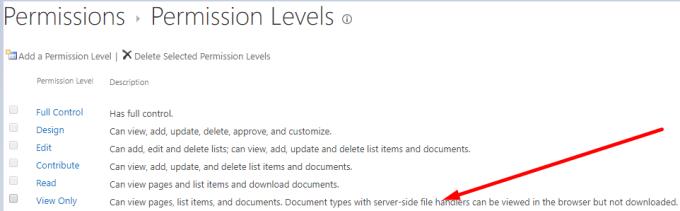
Kā minēts iepriekš, daudzi OneDrive lietotāji uzdeva to pašu jautājumu. Par laimi, lietas ir skaidrākas, kad runa ir par OneDrive. Tas ir tāpēc, ka funkcija Bloķēt lejupielādi ir pieejama tikai OneDrive uzņēmuma SKU. Lai iespējotu šo opciju, pārejiet uz saites iestatījumiem , atspējojiet opciju “ Atļaut rediģēšanu ” un iespējojiet “ Bloķēt lejupielādi ”. Ņemiet vērā, ka šī opcija darbojas tikai Office failiem un noteiktai failu grupai, kas nav Office faili. Patērētāju lietotne neatbalsta šo funkciju.
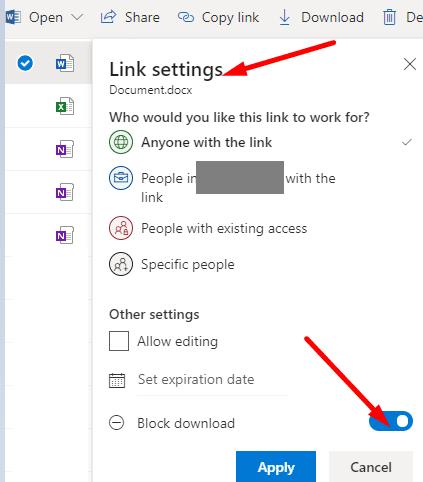
SharePoint un OneDrive atbalsts video lejupielāžu bloķēšanai vēl nav pieejams. Tāpēc opcija “Bloķēt lejupielādi” nav redzama. Tomēr Microsoft apstiprināja, ka viņi strādā, lai nākotnē to pievienotu citiem pakalpojumiem. Tikmēr noklikšķiniet uz tālāk esošajiem komentāriem un dariet mums zināmu, kādas metodes izmantojat, lai kopīgotu failus ar saviem komandas biedriem un līdzstrādniekiem, vienlaikus neļaujot viņiem lejupielādēt failus.
Šajā ierakstā mēs jums parādīsim divus veidus, kā notīrīt drukāšanas rindu Microsoft Windows.
Ceļvedis par to, kā pievienot E-pasta opciju Microsoft Excel un Word 365 rīkjoslā.
Mēs parādām jums triku, ko varat izmantot, lai viegli eksportētu visus Microsoft Outlook 365 kontaktus uz vCard failiem.
Uzziniet, kā soli pa solim atspējot un iespējot PIN kodus operētājsistēmā Windows 11, lai kontrolētu, kā piesakāties un piekļūstat savam ierīcei.
Uzziniet, kāpēc parādās 0x80040305 kļūdas kods un kā to novērst, lai varētu atsūtīt e-pastus no Outlook atkal.
Mēs piedāvājam vairākas risinājumus, lai labotu izplatītu problēmu, mēģinot priekšskatīt pievienotos failus Microsoft Outlook ar šo ceļvedi.
Atrast savu Windows 11 produkta atslēgu var būt sarežģīti, ja jūs izmantojat laukumu, kurā tā bija. Par laimi, varat izmantot pamata sistēmas lietotnes, lai to atrastu.
Mēs parādām detalizētus soļus, kā atsaukt e-pasta ziņojumu, kas nosūtīts no Microsoft Outlook 365.
Dažreiz e-pasts var iestrēgt Microsoft Outlook 365 izsūtītajā sarakstā. Šis ceļvedis parāda, kā ar to tikt galā.
Novērsiet izplatītu brīdinājumu, kad atverat failus, izmantojot hipersaiti Microsoft Office 365 failos.
Tumšais režīms tika ieviests Microsoft 2016. Gadā. Jaunākā Office versija piedāvā iespēju izvēlēties vienu no diviem pieejamajiem tumšajiem režīmiem.
Parādām, kā iespējot vai atspējot redzamās starpliktuves iespējas Microsoft Office 365 lietotnēs.
Mācību materiāls, kurā parādīts, kā importēt slaidus no citas Microsoft PowerPoint 365 prezentācijas faila.
Pamācība, kas parāda, kā padarīt Microsoft PowerPoint 365 automātiski atskaņot jūsu slaidrādi, iestatot slaida pārejas laiku.
Šajā rokasgrāmatā ir parādīts, kā atrast DirectX versiju, kas darbojas jūsu Microsoft Windows 11 datorā.
Vai kādreiz datorā, kurā darbojas operētājsistēma Windows 10, jums ir kaut kas, un jūs tiekat pārtraukts un jums ir jāatsakās vai jāizslēdz dators? Vai vēlaties, lai būtu veids, kā
Tālāk ir norādīts, kā jūs varat iegūt maksimālu labumu no Microsoft Rewards operētājsistēmās Windows, Xbox, Mobile, iepirkšanās un daudz ko citu.
Nodrošiniet savu Microsoft paroli, laiku pa laikam to mainot. Aizmirsāt sava Microsoft konta paroli? Nav problēmu, lūk, kas jums jādara.
Vai esat kādreiz vēlējies, lai operētājsistēmā Windows 10 būtu iespējams uzreiz pārdēvēt failus lielapjomā? PowerToys atbalsta PowerRename, vēl vienu pārsteidzošu utilītu, ko piedāvā
Ja jau izmantojat PowerToys, iespējams, jau zināt visas noderīgās utilītas, kas pieejamas, lai atvieglotu jūsu dzīvi, tostarp Keyboard Manager.
Vai jums ir RAR faili, kurus vēlaties pārvērst ZIP failos? Uzziniet, kā pārvērst RAR failu ZIP formātā.
Atklājiet, kā labot OneDrive kļūdas kodu 0x8004de88, lai varētu atjaunot savu mākoņu krātuvi.
Spotify var būt traucējošs, ja tas automātiski atveras katru reizi, kad jūs sākat datoru. Atspējojiet automātisko palaišanu, izmantojot šos soļus.
Saglabājiet kešu iztīrītu savā Google Chrome tīmekļa pārlūkā, sekojot šiem soļiem.
Microsoft Teams pašlaik neatbalsta jūsu tikšanās un zvanus kastēšanai uz TV dabiski. Bet jūs varat izmantot ekrāna atspoguļošanas lietotni.
Vai domājat, kā integrēt ChatGPT Microsoft Word? Šis ceļvedis parāda, kā to izdarīt ar ChatGPT for Word papildinājumu 3 vienkāršos soļos.
Šajā pamācībā mēs parādām, kā mainīt noklusējuma tālummaiņas iestatījumu Adobe Reader.
Šeit atradīsit detalizētas instrukcijas, kā mainīt lietotāja aģentu virkni Apple Safari pārlūkprogrammā MacOS.
Vai bieži redzat paziņojumu "Atvainojiet, mēs nevarējām savienoties" MS Teams? Izmēģiniet šos problēmu novēršanas padomus, lai tagad atbrīvotos no šīs problēmas!
Ja meklējat atsvaidzinošu alternatīvu tradicionālajai ekrānām, Samsung Galaxy S23 Ultra piedāvā lielisku risinājumu. Ar























